작성일자 : 2023-11-25
Ver 0.1.1
0. Intro

Pandas를 사용하여 DataFrame을 다룰때, 구름(Goorm)과 같은 온라인 환경에서 코드 작성 및 결과를 확인하다보면 컬럼들이 많을 때 ... 으로 중략되는 경우를 볼 수 있다.
VS code이나 Jupyter Notebook 과 같은 에디터에서 Pandas를 활용한 데이터 핸들링의 경우에는 설정 값 자체가 작지 않는 이상 이런 경우가 적다.
온라인 환경이나 로컬 프로그램을 활용하여 DataFrame을 pandas로 다룰 때 옵션 확인 및 변경 방법에 대해서 정리해보겠다.
1. help(pd.describe_option())
pandas의 option 값에 대해서 설명해주는 descibe_option() 함수에 대해서 help() 를 적용하면 아래와 같은 결과가 출력된다.
help(pd.describe_option())
출력되는 결과는 매우 많지만, 그 중 하나인 display.max_columns에 대한 설명만 캡쳐해보았다.
이제 이 옵션을 활용하여 set_option()에 적용해보겠다.
2. get_option(), set_option()
pandas의 get_option() 및 set_option() 함수는 pandas에서 사용되는 환경 설정(Options)을 조회하고 변경하는 데 사용된다.
이 함수들을 통해 데이터프레임을 다양한 방식으로 표시하고 다룰 때의 동작을 조정할 수 있다.
# 출력할 최대 열 수 확인 (변경 전)
print("Max column (Before) :", pd.get_option('display.max_columns'))
print("---")
# 출력할 최대 열 수를 20으로 설정
pd.set_option('display.max_columns',20)
# 출력할 최대 열 수 확인 (변경 후)
print("Max column (After):", pd.get_option('display.max_columns'))
위 설정을 적용한 결과에 대해서 살펴보겠다.
import pandas as pd
df = pd.read_csv("data/mtcars.csv")
print(df.head())
pd.set_option('display.max_column', 20)
print("---")
print(df.head())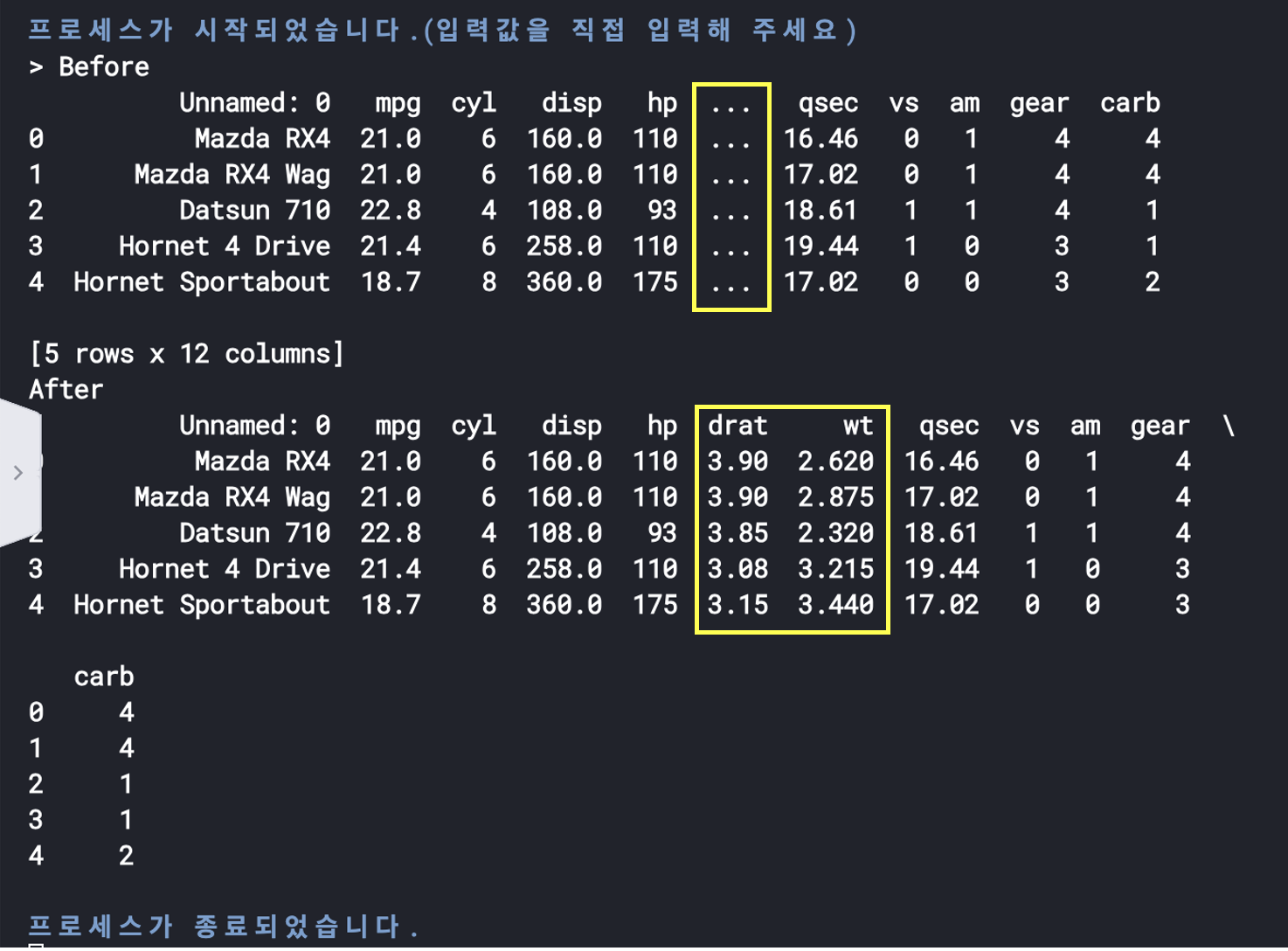
옵션 변경 전에는 ...으로 중략되는 컬럼이 존재했지만, pd.set_option('display.max_column', 20)을 통해 display되는 컬럼의 max값을 변경해주었고, 그 이후에 중략되었던 컬럼들이 보이게 되었다.
3. Wrap up
이번 포스팅에서는 pandas의 get_option()과 set_option()에 대해서 살펴보았다.
옵션으로 설정할 값들의 목록 및 설명을 보고 싶다면. help(pd.describe_option())을 통해 옵션들을 확인하고, get_option() 또는 set_option()에 적용시키면 된다.
이 함수들을 잘 활용해서 효율적인 코딩을 하도록 하자 :)
